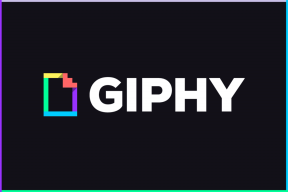OneNoteとBearNotes:Macでメモを取るアプリの方が優れている
その他 / / November 29, 2021
考えを収集して整理するための優れたメモ取りアプリは、変装した祝福です。 人々は使用します Evernote、OneNote、Bear Notes、Google Keepなど、デジタルファイルキャビネットとして。 今日、メモを取るスペースは非常に混雑しているため、あるアプリから別のアプリに移動したい場合、または誰かが新しいオプションを選択する必要がある場合、タスクはこれまで以上に困難に見えます。 そうは言っても、 Microsoft OneNoteは、優れたメモ取りアプリです。 MSOfficeアプリの使用に非常に慣れている場合。 無料で、すべてのプラットフォームで利用でき、便利な機能が付属しています。 Bear notesは、UIと信頼性に重点を置いたもう1つの有能な製品です。

紙の上では、OneNoteとBear Notesはどちらも同じように聞こえるかもしれませんが、メモの整理、共有、エディター、ユーザーナビゲーションなどのさまざまな領域で異なります。
この投稿では、Mac上のOneNoteとBearNotesの両方を比較します。 また、iPhoneでのモバイルアプリのエクスペリエンスについても説明します。 関連するメモ取りソフトウェアの選択を始めましょう。
クロスプラットフォームの可用性
OneNoteは、iOS、Android、Windows、iPad、Mac、Webで、および Chrome拡張機能. BearNotesはAppleエコシステムに焦点を合わせています。 iOS、iPad、Mac、およびChromeウェブストアの拡張機能としてのみ利用できます。
AndroidまたはWindowsのいずれかのメモアプリを使用する予定の場合、答えはここで終わります。 MicrosoftOneNoteを使用してください。
Mac用のOneNoteを入手する
Mac用のBearNotesを入手する
ガイディングテックについても
ユーザーインターフェース
Microsoft Officeアプリを使用したことがある場合は、OneNoteを使用すれば自宅にいるように感じるでしょう。 描画、編集、表示などの主要なオプションは、上部のリボンの内側に隠れています。 ノートブック、ページ、およびセクションは左側にあります。

マイクロソフトは、長年にわたってUIとUXの勝利の公式に固執してきました。 また、OneNoteソフトウェアでもうまく機能します。 OneNoteは夜のテーマもサポートしています、私はめったに使用しませんが、暗い状況で役立つかもしれません。
Bear Notesは、直感的なユーザーインターフェイスで知られています。 このアプリは、左側のサイドバーにメモとタグが付いた洗練されたUIを使用しています。 Bear Notesを使用すると、会社がUIに細心の注意を払っているのを簡単に目撃できます。

Bear Notesは、複数のテーマオプションもサポートしています。 [アプリの設定]> [テーマ]に移動して、利用可能な数十のテーマから選択できます。

ノート編成
これは、2つのアプリの主な違いの1つです。 ノートの整理は、多くのユーザーにとって大きな問題になる可能性があります。 OneNoteのノートブックスタイルを好む人もいれば、BearNotesのタグベースの編成を好む人もいます。
まずOneNoteから始めましょう。 Microsoftは、ソフトウェアの物理的なノートブックスタイルを模倣しています。 あなたは作成することができます OneNoteノートブック、その中にセクションを追加し、さらにメモを書くためのページを作成します。

Bear Notesは、ノートブックスタイルの組織を提供していません。 代わりに、タグを使用してアプリ内のメモをすばやく検索して区別します。 ですから、それはあなたが好きな組織スタイルに対するあなたの個人的な好みです。

ノート編集
Microsoftは、メモを取るアプリ用に設計されたいくつかの変更を加えて、おなじみのWord編集オプションをOneNoteにもたらします。
OneNoteを使用すると、フォント、スタイル、フォントを変更したり、さまざまな見出しを使用したり、複数の色のオプションから選択したり、Question、Remember、Important、To-Doなどのさまざまなタグを使用したりできます。

OneNoteでは、テーブル、ファイル、画像、録音、さらには数式を挿入することもできます。 いくつかの組み込みステッカーを統合することもできます。
OneNoteは描画機能を提供します。 PCまたはタブレットがペンをサポートしている場合に最も役立ちます。 ペン、マーカー、および蛍光ペンを使用して、インクの色と強度を変更し、消しゴムを使用して間違いを元に戻すことができます。

OneNoteは編集のために可能なすべてのオプションをスローしますが、Bear Notesはそれらをスマートに非表示にして、メモを取る領域をきれいに保ちます。 メモを作成するときに、下部にある小さなペンアイコンをタップして、編集オプション付きのフローティングメニューを開くことができます。
基本をカバーしていますが、OneNoteが提供する豊富な編集オプションがありません。 機能には、さまざまな見出し、行区切り記号、引用符、コードブロック、タスク、ハイライター、ファイル統合などが含まれます。

メモの詳細については、右上隅の情報アイコンをタップすると、Bearに変更日、単語、文字、読み取り時間、段落が表示されます。 BearNotesがアプリのオプションを編集するためのキーボードショートカットについて言及しているのが好きです。

キーボードショートカットと言えば、覚えておく必要があります OneNoteキーボードショートカット アプリと編集オプションを飛ぶ。
ガイディングテックについても
注共有と同期
OneNoteは、作成されたすべてのノートブックとデータをMicrosoftのOneDriveプラットフォームに同期します。 Bear Notesは、AppleのiCloudストレージを使用してデータの同期を維持します。
Bear Notesを使用すると、PDF、HTML、DOCX、およびJPG形式でメモを共有できます。 上部の情報ボタンをタップし、ファイルタイプを選択してメモを共有するだけです。 残念ながら、メモに変更を加えるように他の人を招待することはできません。

OneNoteを使用すると、ノートブック全体を他のユーザーと共有できます。 招待リンクを使用して、ノートブックで他の人に共同作業を依頼することができます。 残念ながら、ノートブックのセクションを個別に共有することはできません。 ただし、セクションのページをPDFとして共有することはできます。

モバイルアプリに関する一言
Bear NotesはiOSプラットフォームでのみ利用可能であるため、iPhoneでのアプリエクスペリエンスについて説明します。 OneNoteは、デスクトップと同じノート編成に固執します。 ノートブックを開き、セクションに移動して、ページの入力を開始します。 マイクロソフトがどのように統合したかが好きです OneNoteモバイルアプリの付箋アドオン. 検索機能も期待通りに動作します。
Bear NotesiOSアプリは使うのが楽しいです。 OneNoteよりも洗練された応答性の高い感じと外観です。 同じ編集オプションとテーマの選択肢を見つけることができます。
価格
OneNoteは無料ですが、問題があります。 OneDriveサービスを使用してメモとデータを保存します。 OneDriveは5GBの空き容量しか提供しません。 その後、OneNoteを使い続けるには、追加のOneDriveストレージの料金を支払う必要があります。
BearNotesは毎月のサブスクリプションで動作します。 使用するのに月額$ 1.5かかります。 Bear Notesは、サービスをテストするための無料トライアルを提供しています。
ガイディングテックについても
デジタルキャビネットを整理する
OneNoteとBearNotesはどちらも、優れたメモ取りアプリです。 無料ですべてのプラットフォームで機能するものが必要な場合は、OneNoteを使用してください。 Bear Notesは、より優れたUI、タグを使用した堅牢な構成、およびソフトウェアエクスペリエンスを向上させるための多数のテーマオプションを提供します。 今のところ、私はOneNoteを使用していますが、BearNotesの迅速な開発プロセスを注視していきます。
次は: Apple Notesは、iPhoneユーザーのデフォルトの選択肢です。 Bear notesとの比較を読んで、より良いアプリを選択してください。